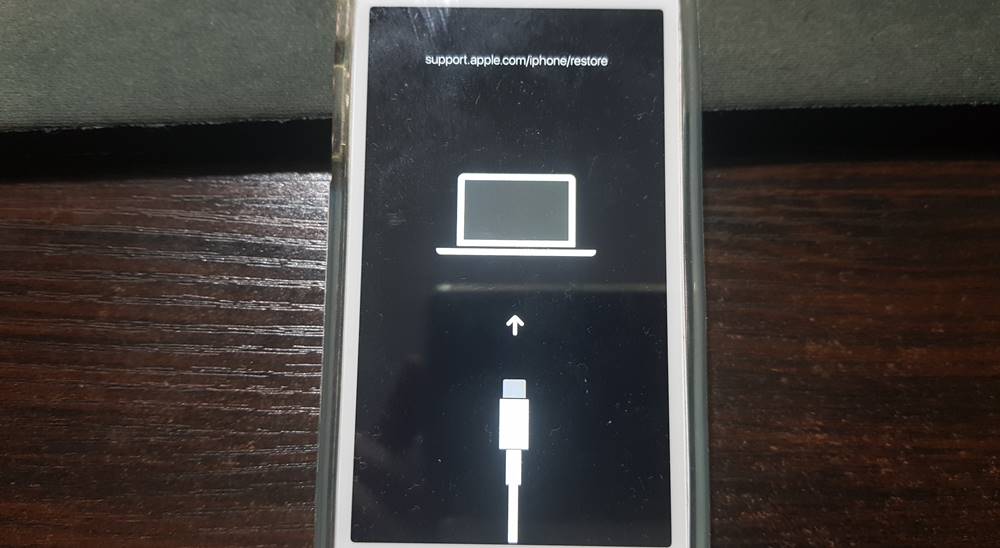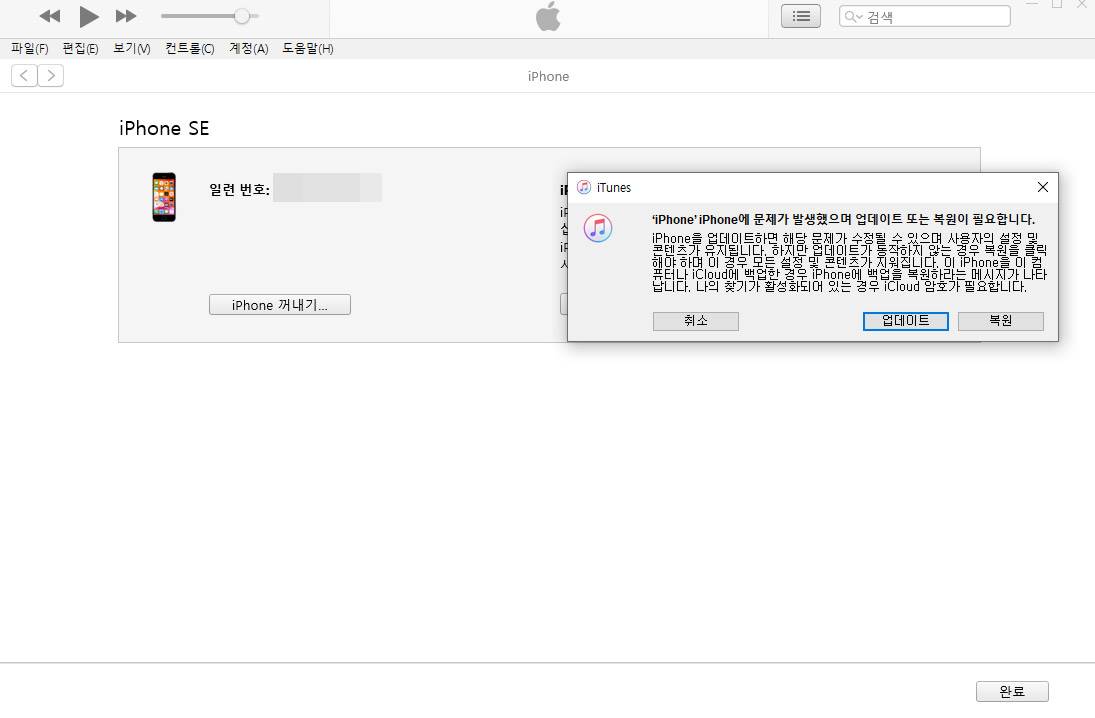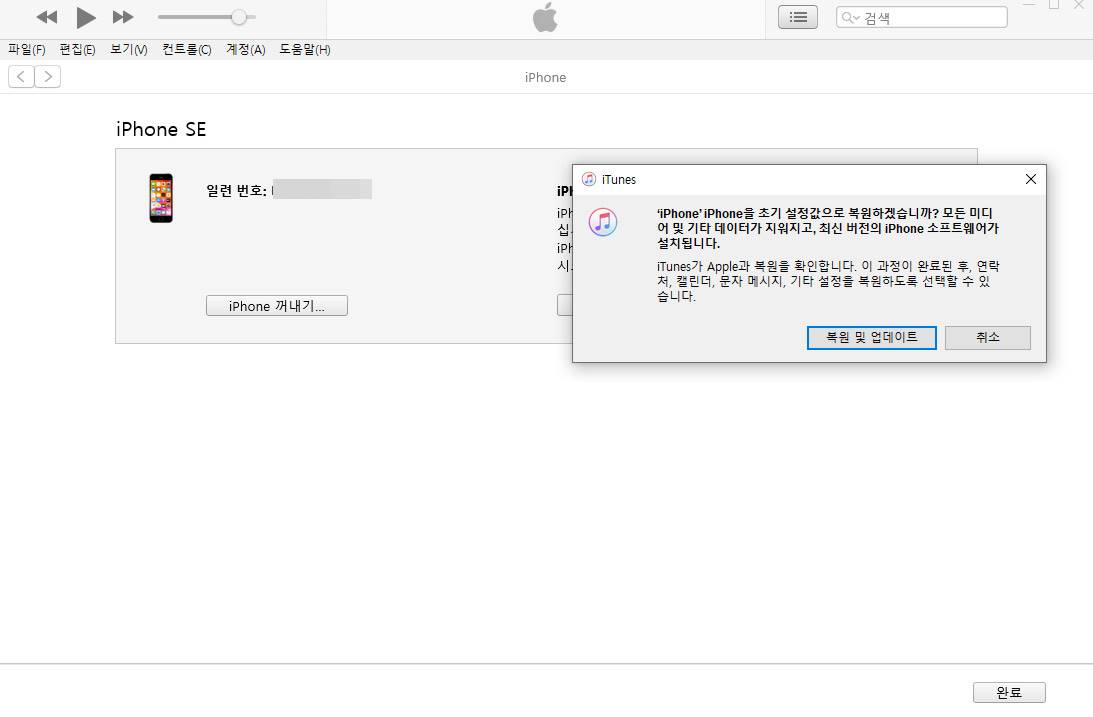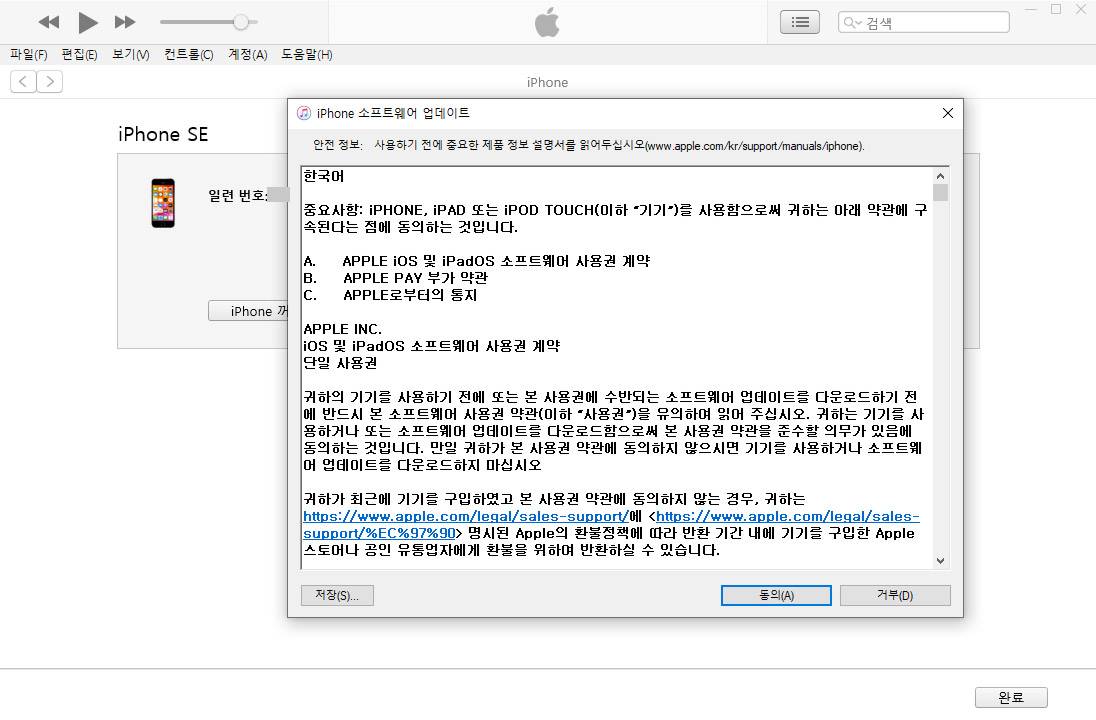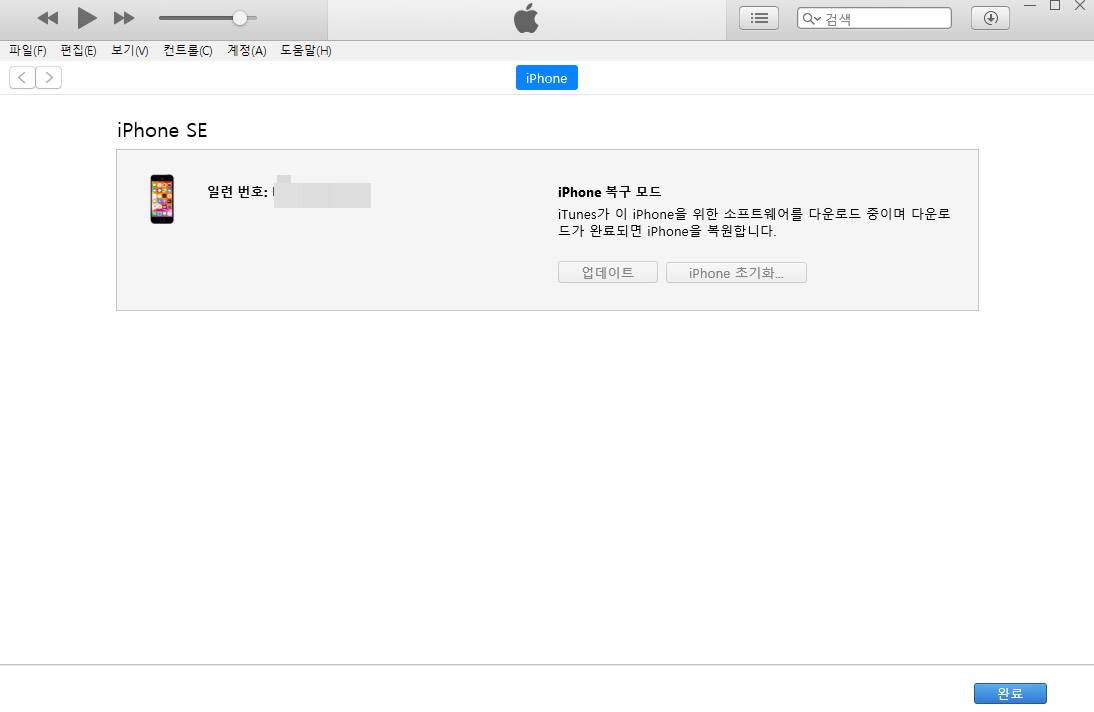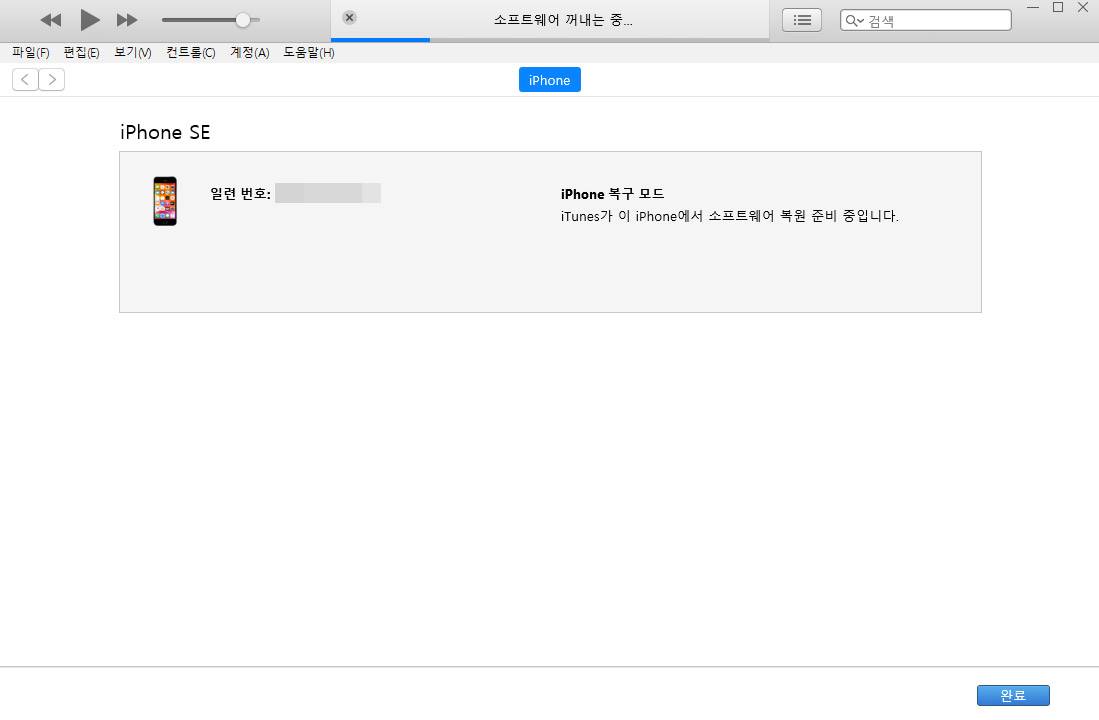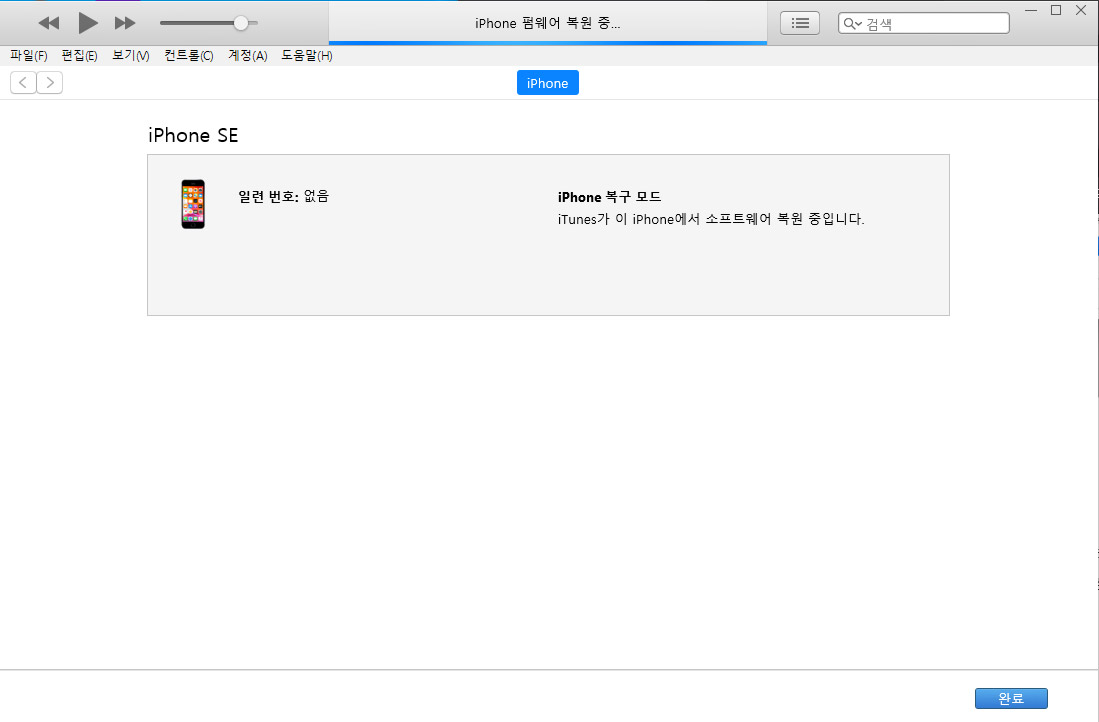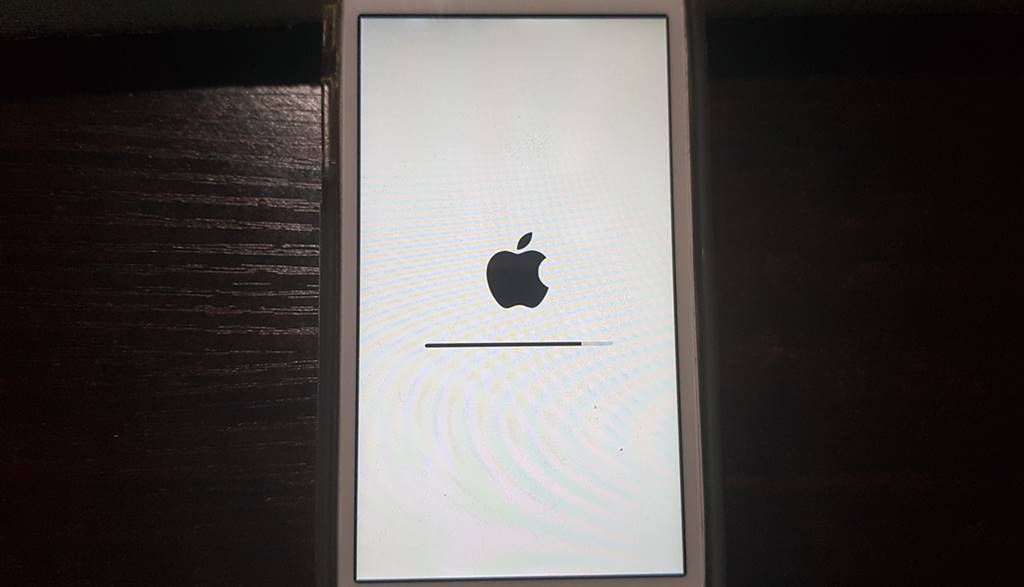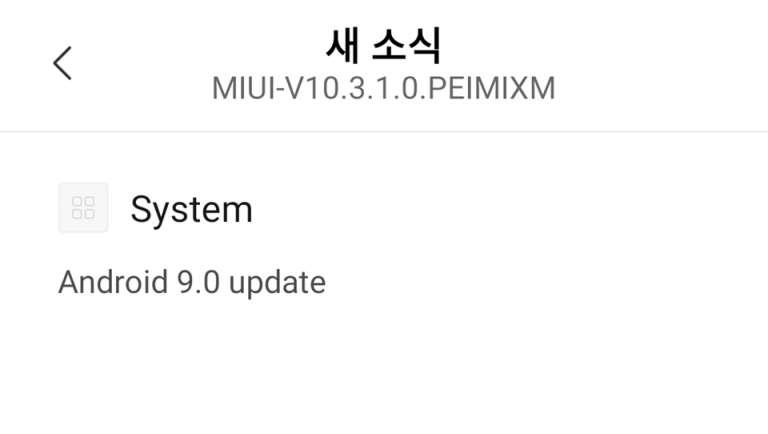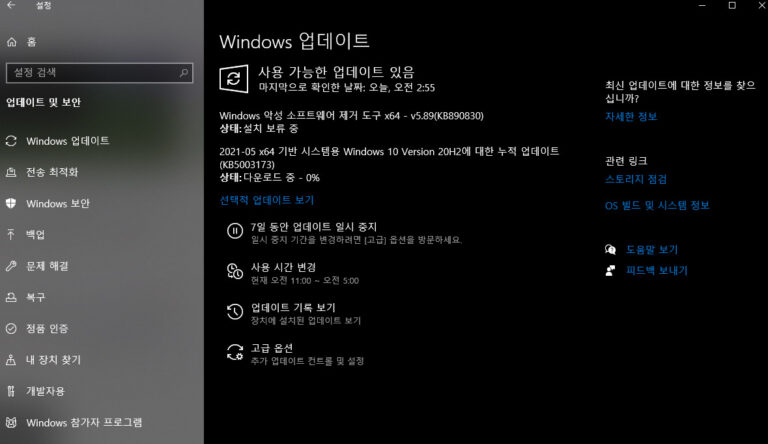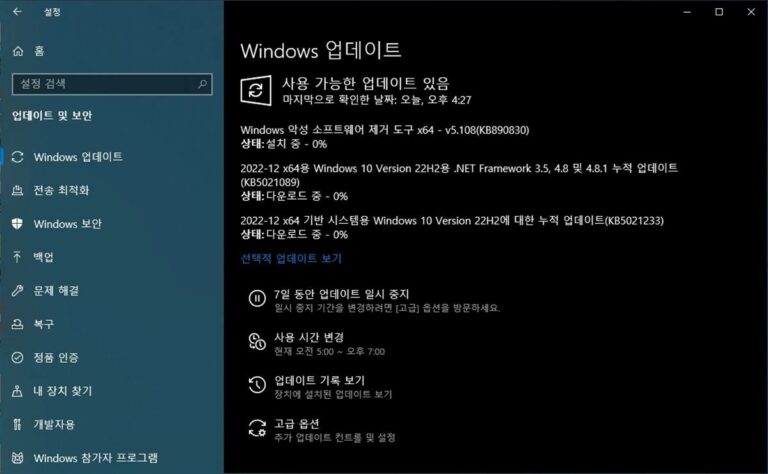아이폰 복구 모드로 복원 및 초기화
아이폰을 컴퓨터와 연결해 복구 모드로 초기화 또는 업데이트를 해야 할 경우가 있습니다.
아이폰 SE1에 설치한 iOS 15 베타를 삭제하기 위해 프로파일을 제거한 이후 iTunes를 이용해 iOS 14로 초기화를 하였습니다.
복구 모드로 복원을 하는 방법은 아래와 같습니다.
아이폰을 컴퓨터와 연결
아이폰을 컴퓨터와 연결한 이후 iTunes를 실행합니다.
아이폰의 버튼을 이용해 복구 모드로 들어갑니다.
- 아이폰 8 및 이후 : 볼륨 업 버튼을 눌렀다 빠르게 놓습니다. 볼륨 다운 버튼을 눌렀다 빠르게 놓습니다. 그 이후 복구 모드로 전환될 때까지 측면 버튼을 길게 누릅니다.
- 아이폰 7, 아이폰 7 플러스 : 상단 또는 측면 버튼과 볼륨 다운 버튼을 동시에 길게 복구 모드가 표시될 때까지 누릅니다.
- 아이폰 6s 및 이전 모델 : 홈 버튼과 상단(또는 측면) 버튼을 복구 모드가 표시될 때까지 누릅니다.
위와 같이 아이폰 화면에 복구 모드가 표시됩니다.
그 이후 iTunes를 통해 진행합니다.
아이폰이 복구 모드로 들어가면 iTunes에 위와 같이 표시가 됩니다.
여기서 업데이트를 진행할 경우는 업데이트를, 초기화를 진행할 경우에는 복원을 선택합니다.
초기화를 위해 복원을 선택했습니다.
복원 및 업데이트를 선택해서 다음으로 넘어갑니다.
iOS 14의 업데이트에 대한 내용이 나옵니다.
다음으로 넘어갑니다.
이용 약관에 동의를 합니다.
이제 아이폰의 복구 모드를 통한 초기화가 진행이 됩니다.
소프트웨어를 꺼내는 중이라고 표시가 되고
아이폰의 펌웨어를 복원 중이라고 표시가 되면 거의 마무리 단계입니다.
iTunes를 통한 과정이 마무리 되면 아이폰에서 위와 같이 사과를 만나볼 수 있습니다.
부팅이 마무리가 되면 복구 모드를 이용한 아이폰의 복원은 끝이 납니다.
이렇게 복구 모드를 통해서 iOS 15 베타가 설치된 아이폰 SE1을 iOS 14.8로 복원을 하였습니다.
초기화가 된 상태로 기존 백업을 이용해서 설정을 마무리 하면 됩니다.